Android
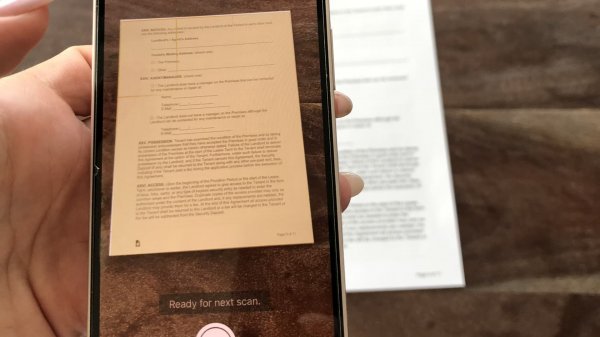
Kullandığınız iPhone‘un birçok özelliği bulunuyor. Belge tarama da bunlardan birisi. Herhangi bir belgeyi telefonunuza aktarmanız gerekiyorsa, bunu yapmanızın basit bir yolu var. İşte “iPhone ile belge tarama nasıl yapılır?” sorusunun cevabı…
iPhone ile belge tarama – Adım adım
Belgelerinizi dijitalleştirmek veya kağıt kullanımını azaltmak istiyorsanız, iPhone‘unuzla belgeleri tarayarak bunu gerçekleştirebilirsiniz. Üstelik sanıldığının aksine üçüncü taraf bir belge tarayıcı uygulamasına ihtiyaç olmadığını da belirtmek gerekiyor.

iPhone ile belge taramak için iki yol bulunuyor: Notlar uygulaması ve Dosyalar uygulaması. Biz ikisini de göstereceğiz. Siz hangisinin daha kolay olduğunu düşünüyorsanız, onu tercih edebilirsiniz. Sadece birkaç adımı takip etmeniz gerekiyor. O halde yapmanız gerekenlere geçelim.
iPhone’da Notlar uygulaması üzerinden belge tarama
Öncelikle Notlar uygulamasına giriş yapın ve yeni bir not veya mevcut notu açın. Akabinde ekranın sağ üst köşesinde yer alan üç nokta butonuna dokunun. Listelenen seçenekler arasından Tara butonuna dokunun. Ardından kamera ile belgeyi taradıktan sonra Kaydet butonuna dokunmanız yeterlidir.
Notlar uygulaması üzerinden belge tarama için şu adımları takip etmelisiniz;
- 1. Adım: iPhone’unuzda Notlar uygulamasını açın.
- 2. Adım: Dilediğiniz nota girin veya yeni bir not oluşturun.
- 3. Adım: Ekranın sağ üst köşesinde yer alan, Ek Seçenekler anlamına gelen üç nokta butonuna dokunun.
- 4. Adım: Tara seçeneğine dokunun.
- 5. Adım: Kamera üzerinden belgeyi çekin.
- 6. Adım: Kaydet butonuna dokunun.
- 7. Adım: İşte bu kadar!
iPhone’da Dosyalar uygulaması üzerinden belge tarama
İlk olarak Dosyalar uygulamasını açın. Ardından ekranın sağ üst köşesinde yer alan üç nokta simgesine dokunun. Listelenen seçeneklerden “Belge Tara” butonuna dokunun ve belgeyi çekin. Son olarak kaydet butonuna basın.

Dosyalar uygulaması üzerinden belge tarama için şu adımları takip etmelisiniz;
- 1. Adım: iPhone’unuzdan Dosyalar uygulamasını açın.
- 2. Adım: Ekranın sağ üst köşesinde yer alan, Ek Seçenekler anlamına gelen üç nokta butonuna dokunun.
- 3. Adım: Belge Tara seçeneğine dokunun.
- 4. Adım: Kamera üzerinden belgeyi çekin.
- 5. Adım: Kaydet butonuna dokunun.
- 6. Adım: İşte bu kadar!
Kaynak: ShiftDelete
iPhone ile belge tarama nasıl yapılır? Hakkında S.S.S.
0 Yorum
0 yorum


















Yorum Yaz